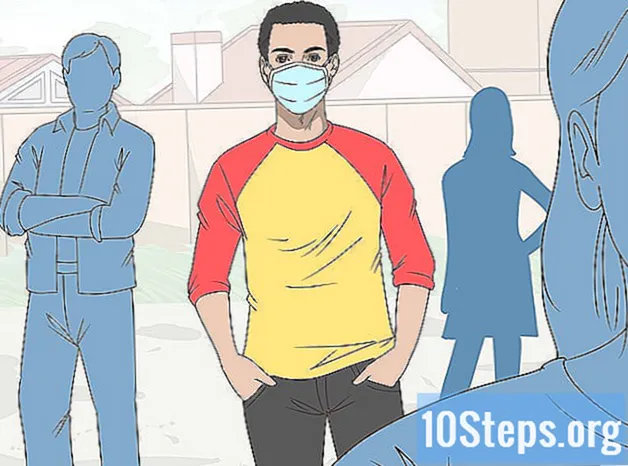Innhold
Denne artikkelen vil lære deg hvordan du tilbakestiller Instagram-passordet ditt på telefonen (med iOS eller Android), nettbrett (iPad eller andre merker) eller datamaskin (på nettstedet). For å gjøre dette, kan du bare få tilgang til e-postadressen eller mobilnummeret som er knyttet til kontoen din. Endelig er prosessen enda enklere hvis Instagram-profilen din er koblet til Facebook. Les nedenfor for å finne ut alt!
Fremgangsmåte
Metode 1 av 3: Bruke en Android-enhet
Åpne Instagram på telefonen eller nettbrettet. Det er representert med et firkantet ikon av et hvitt kamera på en lilla, rød og oransje bakgrunn. Klikk for å få tilgang til påloggingsskjermen.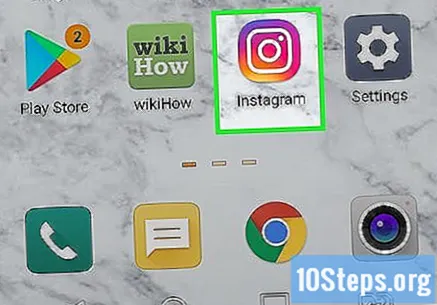
- Gjør følgende hvis du allerede er logget inn og vil endre passordet ditt: trykk på profilikonet nederst på skjermen; berør menyikonet øverst til høyre på skjermen; og tilgang innstillinger, Sikkerhet og Passord.
- Hvis du ikke husker ditt nåværende passord, trykker du på Logg inn med Facebook (hvis alternativet vises) eller i Glemt passord? for å fortsette å bruke denne metoden.
- Gjør følgende hvis du allerede er logget inn og vil endre passordet ditt: trykk på profilikonet nederst på skjermen; berør menyikonet øverst til høyre på skjermen; og tilgang innstillinger, Sikkerhet og Passord.

Ta på Trenger du mer hjelp?. Alternativet er under påloggingsfeltet.- Du må kanskje røre Kom inn før.
Skriv inn brukernavn, mobilnummer eller e-postadresse. Hvis du vil bruke e-post eller mobiltelefon, skriver du inn informasjonen som er knyttet til kontoen.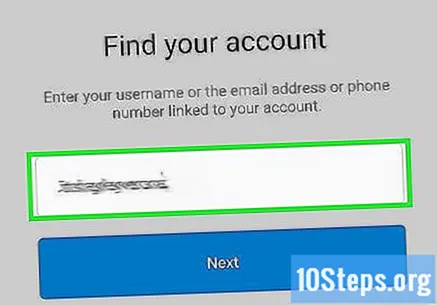
- Du må ha tilgang til den e-postadressen eller mobiltelefonen for å fullføre prosessen.
- Hvis Instagram-kontoen din er koblet til Facebook-kontoen din, trykker du på Logg inn med Facebook, nederst på skjermen, og skriv inn profillegitimasjonen din på det sosiale mediet.
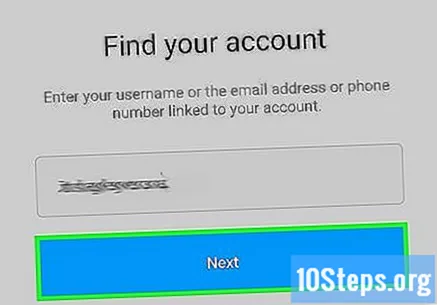
Trykk på den blå knappen Avansere. Noe av det følgende vil skje:- Du vil motta en e-post hvis du har angitt en e-postadresse.
- Du vil motta en SMS-bekreftelseskobling eller -kode hvis du har angitt et mobilnummer.
- Du har muligheten til å velge hvilken metode du vil bruke for å motta bekreftelseskoden hvis du har angitt brukernavnet ditt. Disse metodene varierer avhengig av hvordan du får tilgang til kontoen. Ta på Send en SMS eller Send en epost.

klikk inn OK å bekrefte. Knappen er nederst i popup-vinduet.
Åpne Instagram-e-postmeldingen eller tekstmeldingen. Meldingen inneholder en lenke som begynner med https://ig.me.
- Ta en titt på spam-boksen eller lignende hvis du ikke mottar e-postmeldingen fra Instagram etter noen minutter.
Klikk på lenken for tilbakestilling av passord. Du får tilgang til siden der du vil kunne legge inn et nytt passord for kontoen.
- Hvis tekstmeldingen har en kode i stedet for en lenke, skriver du den i det tomme feltet på Instagram og trykker på Avansere.
Skriv inn det nye passordet to ganger. Du må oppgi passordet i de to feltene på denne siden.
Ta på Omdefinere passord. Knappen er nederst på siden. Klar! Nå kan du få tilgang til Instagram.
Metode 2 av 3: Bruke en iPhone eller iPad
Åpne Instagram på telefonen eller nettbrettet. Det er representert med et firkantet ikon av et hvitt kamera på en lilla, rød og oransje bakgrunn. Klikk for å få tilgang til påloggingsskjermen.
- Gjør følgende hvis du allerede er logget inn og vil endre passordet ditt: trykk på profilikonet nederst på skjermen; berør menyikonet øverst til høyre på skjermen; og tilgang innstillinger, Sikkerhet og Passord.
- Logg ut av profilen din og fortsett å følge trinnene nedenfor hvis du ikke kjenner ditt nåværende passord.
Ta på Glemt passord?. Koblingen er blå og er under påloggingsfeltene.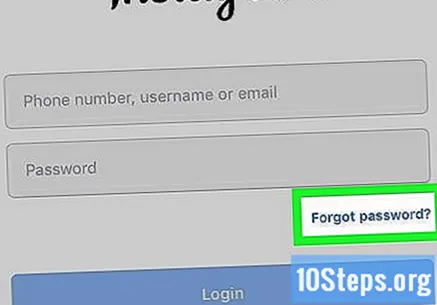
- Du må kanskje røre Kom inn for å få tilgang til påloggingsskjermen.
- Hvis Instagram-kontoen din er koblet til Facebook-kontoen din, klikker du på profillenken din på det sosiale mediet for å få tilgang. Hvis du heller ikke vet Facebook-passordet ditt, kan du lese Slik endrer du Facebook-passordet etter at du har glemt det.
Velg et tilbakestillingsalternativ for passord. Du må klikke på en lenke eller sjekke en kode som er sendt til e-postadressen eller mobiltelefonen din for å tilbakestille passordet. Gjør følgende for å motta denne koden eller lenken:
- Hvis du bruker brukernavnet ditt: berør Brukernavn, skriv inn Instagram-navnet ditt og trykk på Avansere. Trykk på e-postadressen eller mobilnummeret (som er skjult i deler) og Send inn påloggingskobling.
- Hvis du bruker e-postadressen din: berør Brukernavn og skriv inn e-postadressen din i feltet. Trykk deretter på Avansere for å sende lenken.
- Hvis du bruker mobilnummeret ditt: trykk på Celle, skriv inn nummeret og trykk på Avansere. Du vil motta en bekreftelseskode på telefonen via SMS.
Trykk på lenken Tilbakestill Instagram-passordet (på e-post). Gå til neste trinn hvis du brukte et mobiltelefonnummer. Hvis du mottok en e-post, trykker du på den lenken (og Nei den blå knappen som sier "Logg inn") for å åpne feltene for tilbakestilling av passord.
Skriv inn SMS-bekreftelseskoden og trykk på Avansere (på mobiltelefonen). Hopp over dette trinnet hvis du har valgt å motta en lenke i e-posten. Feltene for tilbakestilling av passord vises så snart du skriver inn koden.
Skriv inn det nye passordet to ganger. Du må oppgi passordet i de to feltene på denne siden.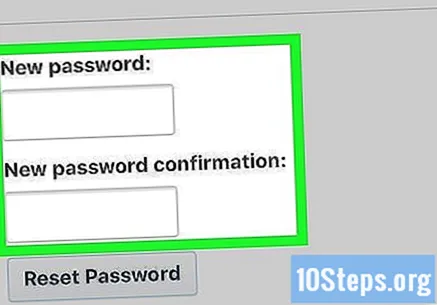
Ta på Omdefinere passord. Knappen er nederst på siden. Nå som du har tilbakestilt passordet ditt, kan du nå logge på Instagram med den nye påloggingsinformasjonen.
Metode 3 av 3: Bruke Instagram-nettstedet
Adgang https://www.instagram.com i en nettleser. Alternativet er på Instagram-påloggingssiden.
- Hvis Instagram-feeden vises (og ikke påloggingssiden), er du allerede logget inn. I så fall klikker du på profilbildet ditt øverst til høyre på skjermen og tannhjulikonet. Gjør følgende for å tilbakestille passordet:
- Hvis du vil endre gjeldende passord: skriv det inn i riktig felt og skriv deretter inn den nye koden. Klikk på knappen Omdefinere passord for å lagre endringer.
- Hvis du ikke vet gjeldende passord: klikk Glemt passord?på slutten av skjemaet og følg de neste trinnene i denne metoden.
- Hvis Instagram-feeden vises (og ikke påloggingssiden), er du allerede logget inn. I så fall klikker du på profilbildet ditt øverst til høyre på skjermen og tannhjulikonet. Gjør følgende for å tilbakestille passordet:
klikk inn Glemt passord?. Alternativet er under påloggingsfeltene, øverst til høyre på siden.
- Hvis Instagram-kontoen din er koblet til Facebook-kontoen din, klikker du Logg inn med Facebook, nederst på skjermen, og skriv inn profillegitimasjonen din på det sosiale mediet. Les hvordan du endrer Facebook-passordet ditt etter at du har glemt det hvis du ikke kjenner Facebook-passordet ditt.
Skriv inn e-postadressen, mobilnummeret eller brukernavnet som er knyttet til kontoen. Du kan motta bekreftelseskoblingen via e-post eller mobiltelefon ved hjelp av denne informasjonen.
Klikk på knappen Send inn påloggingskobling. Den er blå og er under skjemaet. Klikk for å sende kode for tilbakestilling av passord til e-postadressen eller mobilnummeret ditt.
- Du kan ha registrert kontoen din med annen informasjon hvis Instagram ikke gjenkjenner den e-postadressen eller mobilnummeret.
Åpne Instagram-e-post eller SMS. Meldingen vil inneholde en lenke som begynner med https://ig.me.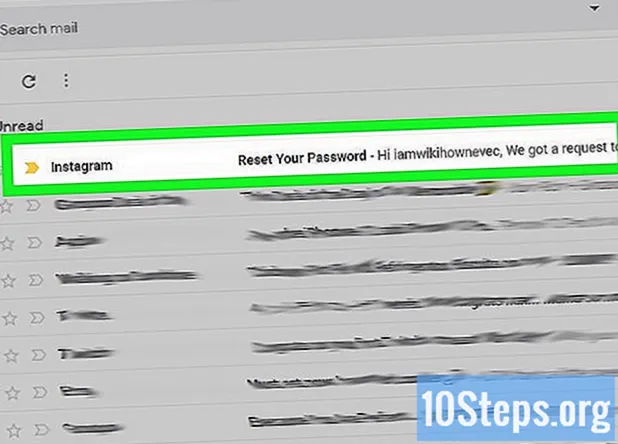
- Ta en titt på spam-boksen eller lignende hvis du ikke mottar e-postmeldingen fra Instagram etter noen minutter.
Klikk eller trykk på lenken for tilbakestilling av passord. Du får tilgang til en side der du vil kunne legge inn et nytt passord for kontoen.
Skriv inn det nye passordet to ganger. Du må oppgi passordet i de to feltene på denne siden.
Klikk eller trykk Omdefinere passord. Knappen er nederst på siden. Klar! Du vil kunne få tilgang til Instagram-kontoen din ved hjelp av det nye passordet hvis alt er riktig.
Advarsler
- Du må bruke Instagram-brukerstøtten hvis du ikke husker passordet ditt og ikke en gang har tilgang til e-postadressen eller mobilnummeret du brukte til å konfigurere kontoen din.